Gestione degli switch
Lenovo XClarity Administrator è in grado di gestire gli switch di rete.
Prima di iniziare
È possibile gestire un massimo di 300 dispositivi contemporaneamente.
Dopo aver avviato un'operazione di gestione dei dispositivi, attendere il completamento dell'intero processo di gestione prima di avviare un'altra operazione di gestione dei dispositivi.
Gli switch Flex vengono rilevati e gestiti automaticamente quando si gestisce lo chassis che li contiene. Non è possibile rilevare e gestire switch Flex indipendenti da uno chassis.
Alcune porte devono essere disponibili per la comunicazione con gli switch. Accertarsi che tutte le porte necessarie siano disponibili prima di gestire uno switch. Per informazioni sulle porte, vedere Disponibilità della porta.
Accertarsi che sia installato il firmware minimo richiesto in ciascuno switch che si desidera gestire mediante XClarity Administrator. È possibile trovare i livelli minimi di firmware richiesti sulle Supporto XClarity Administrator - Pagina Web sulla compatibilità facendo clic sulla scheda Compatibilità e quindi sul collegamento per i tipi di dispositivi appropriati.
Prima di gestire gli switch rack, verificare che siano state create le credenziali memorizzate in XClarity Administrator. XClarity Administrator utilizza solo le credenziali memorizzate per autenticare gli switch rack. Le credenziali memorizzate devono corrispondere a un account utente attivo sul dispositivo. È possibile creare le credenziali memorizzate dalle finestre di dialogo di gestione o dalla pagina "Credenziali memorizzate". Per ulteriori informazioni, vedere Gestione delle credenziali memorizzate.
La gestione mediante le interfacce loopback è supportata per tutti i dispositivi RackSwitch. Verificare che XClarity Administrator sia collegato all'interfaccia loopback, aggiungendo un instradamento statico o annunciando l'indirizzo tramite un protocollo di instradamento. Tenere presente che l'instradamento non può essere eseguito tra la porta di gestione e qualsiasi porta dati (come loopback).
è necessario FOS 8.2.3 o versione successiva
Accertarsi di configurare l'utente SNMPv3 all'indice 1 sullo switch prima di gestire lo switch utilizzando il seguente comando sullo switch: snmpconfig --add snmpv3 -index 1 -user snmpadmin1 -groupname rw
Accertarsi che nello switch sia abilitato il protocollo REST. Per abilitare REST, utilizzare il comando seguente: mgmtapp --enable rest
Verificare che il numero di sessioni REST consentite sia 10. Per impostare il numero di sessioni REST, utilizzare il seguente comando: mgmtapp --config -maxrestsession 10
Gli switch Lenovo ThinkSystem serie DB non sono rilevabili mediante i protocolli di rilevamento dei servizi. Per gestire questi switch, utilizzare l'opzione Immissione manuale, clear Protocolli di rilevamento dei servizi utente per identificare il tipo di dispositivo, quindi selezionare "Switch Lenovo ThinkSystem serie DB" dall'elenco Tipo di dispositivo. Per ulteriori dettagli, consultare la procedura seguente sul rilevamento e la gestione degli switch che non si trovano nella stessa sottorete IP di XClarity Administrator.
è necessario Cumulus 4.3 o versione successiva
Gli switch NVIDIA non sono rilevabili mediante i protocolli di rilevamento dei servizi. Per gestire questi switch, utilizzare l'opzione Immissione manuale, cancellare Protocolli di rilevamento dei servizi utente per identificare il tipo di dispositivo, quindi selezionare "Switch NVIDIA" dall'elenco Tipo di dispositivo. Per ulteriori dettagli, vedere la procedura seguente sul rilevamento e la gestione degli switch che non si trovano nella stessa sottorete IP di XClarity Administrator.
Informazioni su questa attività
XClarity Administrator può rilevare automaticamente gli switch RackSwitch in un ambiente individuando i dispositivi gestibili che si trovano nella stessa sottorete IP di XClarity Administrator. Per rilevare gli switch che si trovano in altre sottoreti, specificare un indirizzo IP o un intervallo di indirizzi IP oppure importare le informazioni da un foglio di calcolo.
Una volta gestiti gli switch da parte di XClarity Administrator, XClarity Administrator esegue periodicamente il polling di ciascuno switch gestito per raccogliere informazioni, quali inventario, VPD (Vital Product Data) e stato. È possibile visualizzare e monitorare ogni switch gestito ed eseguire attività di gestione, quali l'avvio della console di gestione, l'accensione e lo spegnimento.
Se XClarity Administrator perde la comunicazione con lo switch (ad esempio, a causa di un'interruzione dell'alimentazione, di un errore di rete o se lo switch è offline) durante la raccolta dell'inventario nel processo di gestione, la gestione viene completata correttamente. Tuttavia, alcune informazioni di inventario potrebbero essere incomplete. Attendere che lo switch torni online e che XClarity Administrator esegua il polling dello switch per l'inventario oppure raccogliere manualmente l'inventario sullo switch dalla pagina "Switch" selezionando lo switch e facendo clic su .
Le attività di gestione sono disabilitate anche per gli Switch Flex in modalità protetta.
Un dispositivo può essere gestito da una sola istanza di XClarity Administrator per volta. La gestione da parte di più istanze XClarity Administrator non è supportata. Se un dispositivo è gestito da un'istanza di XClarity Administrator e si desidera gestirlo con un'altra istanza di XClarity Administrator, è necessario prima annullare la gestione del dispositivo dall'istanza iniziale di XClarity Administrator e quindi gestirlo con la nuova istanza di XClarity Administrator. Se si verifica un errore durante il processo di annullamento della gestione, sarà possibile selezionare l'opzione Forza gestione durante la gestione nella nuova istanza di XClarity Administrator.
Se uno switch è gestito direttamente mediante SSH o indirettamente mediante un modulo CMM, lo switch viene identificato come gestito da XClarity Administrator, viene eseguita la configurazione necessaria per l'interazione e viene raccolto l'inventario.
Procedura
Per gestire gli switch RackSwitch mediante XClarity Administrator, effettuare una delle seguenti procedure.
Rilevare e gestire un numero elevato di switch e altri dispositivi tramite un file di importazione di massa (vedere Gestione dei dispositivi).
Rilevare e gestire gli switch RackSwitch che si trovano nella stessa sottorete IP di XClarity Administrator.
Dalla barra di menu di XClarity Administrator fare clic su . Verrà visualizzata la pagina Rileva e gestisci nuovi dispositivi.
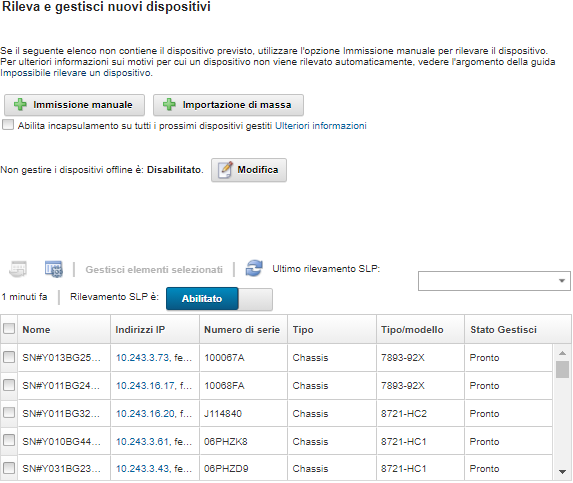
È possibile ordinare le colonne della tabella per individuare più facilmente gli switch che si desidera gestire. È inoltre possibile immettere testo (ad esempio, nome o indirizzo IP) nel campo Filtro per filtrare ulteriormente gli switch visualizzati. È possibile modificare le colonne visualizzate e l'ordinamento predefinito facendo clic sull'icona Personalizza colonne (
 ).
).Fare clic sull'icona Aggiorna (
 ) per rilevare tutti i dispositivi gestibili nel dominio di XClarity Administrator. Il rilevamento potrebbe richiedere diversi minuti.
) per rilevare tutti i dispositivi gestibili nel dominio di XClarity Administrator. Il rilevamento potrebbe richiedere diversi minuti.Selezionare uno o più switch che si desidera gestire.
Fare clic su Gestisci elementi selezionati.
Specificare le credenziali memorizzate per l'autenticazione con gli switch.
SuggerimentoFare clic su Gestisci credenziali memorizzate per creare e gestire le credenziali memorizzate in XClarity Administrator (vedere Gestione delle credenziali memorizzate).
Per gestire il dispositivo si consiglia di utilizzare un account di supervisore o amministratore. Se viene utilizzato un account con autorità di livello inferiore, la gestione potrebbe avere esito negativo oppure potrebbe riuscire ma le altre operazioni XClarity Administrator future potrebbero non riuscire sul dispositivo (in particolar modo se il dispositivo viene gestito senza l'autenticazione gestita).
(Solo switch che eseguono ENOS). Se impostata, specificare la password
enable
utilizzata per accedere alla modalità di esecuzione con privilegi nello switch.Quando si gestisce uno switch RackSwitch che esegue ENOS, è richiesto l'accesso alla modalità di esecuzione con privilegi sullo switch. Viene utilizzata da XClarity Administrator in caso di emissione del comando
enable
nello switch. Per impostazione predefinita, non è impostata alcuna password per questo comando sullo switch. Se tuttavia l'amministratore dello switch ha configurato una password per questo comando per incrementare il livello di sicurezza, deve essere specificata per garantire la gestione corretta dello switch da parte di XClarity Administrator.Facoltativo: (solo per gli switch che eseguono ENOS) scegliere se abilitare HTTPS sullo switch facendo clic su Avanzate e quindi selezionando Abilita HTTPS. Questa opzione è abilitata per impostazione predefinita.
NotaPer gli switch che eseguono CNOS, HTTPS deve essere abilitato sullo switch prima della gestione (vedere Considerazioni sulla gestione degli switch).
Se si sceglie di non abilitare HTTPS, viene utilizzata l'impostazione corrente sullo switch.
Quando viene annullata la gestione dello switch, XClarity Administrator ripristina l'impostazione HTTPS originale.
Facoltativo: scegliere se sostituire la configurazione NTP sullo switch con le impostazioni di configurazione NTP e fuso orario definite per Lenovo XClarity Administrator facendo clic su Avanzate e quindi selezionando Configura i client NTP per utilizzare le impostazioni NTP dal server di gestione. Questa opzione è abilitata per impostazione predefinita.
NotaSe si sceglie di non sostituire la configurazione NTP e il fuso orario, la data e l'ora per le voci di log e gli eventi potrebbero non essere sincronizzate tra switch gestito e server di gestione.
Quando viene annullata la gestione dello switch, XClarity Administrator ripristina le impostazioni originali di configurazione NTP e fuso orario.
Fare clic su Modifica per modificare i gruppi di ruoli che devono essere assegnati ai dispositivi.
NotaÈ possibile selezionare un elenco dei gruppi di ruoli assegnati all'utente corrente.
Se non si modificano i gruppi di ruoli, vengono utilizzati i gruppi di ruoli predefiniti. Per ulteriori informazioni sui gruppi di ruoli predefiniti, vedere Modifica delle autorizzazioni predefinite.
Fare clic su Gestisci.
Verrà visualizzata una finestra di dialogo che mostra l'avanzamento di questo processo di gestione. Per garantire il completamento del processo, monitorarne l'avanzamento.
Al termine del processo, fare clic su OK.
Il dispositivo è ora gestito da XClarity Administrator, che effettua periodicamente il polling automatico del dispositivo gestito per raccogliere informazioni aggiornate, ad esempio l'inventario.
Se la gestione non è riuscita a causa di una delle seguenti condizioni di errore, ripetere questa procedura utilizzando l'opzione Forza gestione.
Se l'istanza XClarity Administrator di gestione è in errore e non è possibile effettuare il ripristino.
NotaSe l'istanza di sostituzioneXClarity Administrator utilizza lo stesso indirizzo IP del XClarity Administrator malfunzionante, è possibile gestire nuovamente il dispositivo utilizzando l'account e la password RECOVERY_ID (se applicabile) e l'opzione Forza gestione. Se l'istanza XClarity Administrator di gestione è stata disattivata prima di avere annullato la gestione dei dispositivi.
Se la gestione dei dispositivi non è stata annullata correttamente.
AttenzioneI dispositivi possono essere gestiti da una sola istanza diXClarity Administrator per volta. La gestione da parte di più istanze XClarity Administrator non è supportata. Se un dispositivo è gestito da un'istanza di XClarity Administrator e si desidera gestirlo con un'altra istanza di XClarity Administrator, è necessario prima annullare la gestione del dispositivo dall'istanza originale di XClarity Administrator e quindi gestirlo con la nuova istanza di XClarity Administrator.
Per rilevare e gestire gli switch RackSwitch che non si trovano nella stessa sottorete IP di XClarity Administrator, specificare manualmente gli indirizzi IP:
Dalla barra di menu di Lenovo XClarity Administrator fare clic su . Verrà visualizzata la pagina Rileva e gestisci.
Selezionare Immissione manuale.
Specificare gli indirizzi di rete degli switch che si desidera gestire:
- Fare clic su Singolo sistema e immettere un singolo nome di dominio dell'indirizzo IP o il nome di dominio completo (FQDN).Accesso alla retePer specificare un FQDN, assicurarsi che nella pagina
sia specificato un nome di dominio valido (vedere Configurazione dell'accesso alla rete). - Fare clic su Più sistemi e immettere un intervallo indirizzi IP. Per aggiungere un altro intervallo, fare clic sull'icona Aggiungi (
 ). Per rimuovere un intervallo, fare clic sull'icona Rimuovi (
). Per rimuovere un intervallo, fare clic sull'icona Rimuovi ( ).
).
- Fare clic su Singolo sistema e immettere un singolo nome di dominio dell'indirizzo IP o il nome di dominio completo (FQDN).
Se il tipo di dispositivo non è individuabile utilizzando i protocolli di rilevamento dei servizi, cancellare i protocolli di rilevamento del servizio utente per identificare il tipo di dispositivo e quindi selezionare il tipo di dispositivo da gestire nell'elenco a discesa.
I protocolli di rilevamento dei servizi, ad esempio SLP e SSDP, consentono di individuare automaticamente il tipo di dispositivo XClarity Administrator che sta per essere gestito e quindi di utilizzare il meccanismo appropriato per gestire il dispositivo. Alcuni tipi di dispositivo non supportano i protocolli di rilevamento dei servizi e in alcuni ambienti i protocolli di rilevamento dei servizi sono disattivati specificamente. In entrambi i casi, è necessario scegliere il tipo di dispositivo appropriato per completare il processo di gestione. I tipi di dispositivo seguenti devono essere identificati in modo esplicito.- Switch Lenovo ThinkSystem serie DB
- Switch NVIDIA Mellanox
Fare clic su OK.
Specificare le credenziali memorizzate per l'autenticazione con gli switch.
SuggerimentoFare clic su Gestisci credenziali memorizzate per creare e gestire le credenziali memorizzate in XClarity Administrator (vedere Gestione delle credenziali memorizzate).
Per gestire il dispositivo si consiglia di utilizzare un account di supervisore o amministratore. Se viene utilizzato un account con autorità di livello inferiore, la gestione potrebbe avere esito negativo oppure potrebbe riuscire ma le altre operazioni XClarity Administrator future potrebbero non riuscire sul dispositivo (in particolar modo se il dispositivo viene gestito senza l'autenticazione gestita).
(Solo switch che eseguono ENOS). Se impostata, specificare la password
enable
utilizzata per accedere alla modalità di esecuzione con privilegi nello switch.Quando si gestisce uno switch RackSwitch che esegue ENOS, è richiesto l'accesso alla modalità di esecuzione con privilegi sullo switch. Viene utilizzata da XClarity Administrator in caso di emissione del comando
enable
nello switch. Per impostazione predefinita, non è impostata alcuna password per questo comando sullo switch. Se tuttavia l'amministratore dello switch ha configurato una password per questo comando per incrementare il livello di sicurezza, deve essere specificata per garantire la gestione corretta dello switch da parte di XClarity Administrator.Facoltativo: (solo per gli switch che eseguono ENOS) scegliere se abilitare HTTPS sullo switch facendo clic su Avanzate e quindi selezionando Abilita HTTPS. Questa opzione è abilitata per impostazione predefinita.
NotaPer gli switch che eseguono CNOS, HTTPS deve essere abilitato sullo switch prima della gestione (vedere Considerazioni sulla gestione degli switch).
Se si sceglie di non abilitare HTTPS, viene utilizzata l'impostazione corrente sullo switch.
Quando viene annullata la gestione dello switch, XClarity Administrator ripristina l'impostazione HTTPS originale.
Facoltativo: scegliere se sostituire la configurazione NTP sullo switch con le impostazioni di configurazione NTP e fuso orario definite per Lenovo XClarity Administrator facendo clic su Avanzate e quindi selezionando Configura i client NTP per utilizzare le impostazioni NTP dal server di gestione. Questa opzione è abilitata per impostazione predefinita.
NotaSe si sceglie di non sostituire la configurazione NTP e il fuso orario, la data e l'ora per le voci di log e gli eventi potrebbero non essere sincronizzate tra switch gestito e server di gestione.
Quando viene annullata la gestione dello switch, XClarity Administrator ripristina le impostazioni originali di configurazione NTP e fuso orario.
Fare clic su Modifica per modificare i gruppi di ruoli che devono essere assegnati ai dispositivi.
NotaÈ possibile selezionare un elenco dei gruppi di ruoli assegnati all'utente corrente.
Se non si modificano i gruppi di ruoli, vengono utilizzati i gruppi di ruoli predefiniti. Per ulteriori informazioni sui gruppi di ruoli predefiniti, vedere Modifica delle autorizzazioni predefinite.
Fare clic su Gestisci.
Verrà visualizzata una finestra di dialogo che mostra l'avanzamento di questo processo di gestione. Per garantire il completamento del processo, monitorarne l'avanzamento.
Al termine del processo, fare clic su OK.
Il dispositivo è ora gestito da XClarity Administrator, che effettua periodicamente il polling automatico del dispositivo gestito per raccogliere informazioni aggiornate, ad esempio l'inventario.
Se la gestione non è riuscita a causa di una delle seguenti condizioni di errore, ripetere questa procedura utilizzando l'opzione Forza gestione.
Se l'istanza XClarity Administrator di gestione è in errore e non è possibile effettuare il ripristino.
NotaSe l'istanza di sostituzioneXClarity Administrator utilizza lo stesso indirizzo IP del XClarity Administrator malfunzionante, è possibile gestire nuovamente il dispositivo utilizzando l'account e la password RECOVERY_ID (se applicabile) e l'opzione Forza gestione. Se l'istanza XClarity Administrator di gestione è stata disattivata prima di avere annullato la gestione dei dispositivi.
Se la gestione dei dispositivi non è stata annullata correttamente.
AttenzioneI dispositivi possono essere gestiti da una sola istanza diXClarity Administrator per volta. La gestione da parte di più istanze XClarity Administrator non è supportata. Se un dispositivo è gestito da un'istanza di XClarity Administrator e si desidera gestirlo con un'altra istanza di XClarity Administrator, è necessario prima annullare la gestione del dispositivo dall'istanza originale di XClarity Administrator e quindi gestirlo con la nuova istanza di XClarity Administrator.
Al termine
- Rilevare e gestire dispositivi aggiuntivi.
- Aggiungere i nuovi dispositivi gestiti al rack appropriato per riflettere l'ambiente fisico (vedere Gestione dei rack).
- Monitorare lo stato dell'hardware e i dettagli (vedere Visualizzazione dello stato degli switch).
- Monitorare gli eventi (vedere Utilizzo degli eventi).